يعد iPad أداة رائعة للعديد من الفنانين والمصورين سواء كانوا محترفين أو هواة. لسوء الحظ ، هناك العديد من مشكلات المقارنة التي يمكن أن تؤثر على الإنتاجية. إذا كنت تتساءل كيف transfer photos from iPad to flash drive، فقد وصلت إلى المكان الصحيح.
دعنا نراجع 4 طرق يمكنك القيام بها نقل الصور من iPad إلى جهاز آخر مثل محرك أقراص محمول أو محرك أقراص ثابت خارجي:
الطريقة 1: نقل الصور من iPad إلى محرك الأقراص الصلبة الخارجي باستخدام Dr.Fone
أسرع طريقة لنقل الصور من iPad إلى محرك الأقراص الثابتة الخارجي هي استخدام Dr.Fone - Phone Manager (iOS). إنه حل بنقرة واحدة لمعضلتكم. يوضح لك الدليل التالي كيفية نقل الصور من iPad إلى محرك أقراص ثابت خارجي.

Dr.Fone - Phone Manager (iOS)
مدير برنامج قوي وبرنامج نقل
- قم بنقل وإدارة وتصدير واستيراد الموسيقى والصور ومقاطع الفيديو وجهات الاتصال والرسائل القصيرة والتطبيقات وما إلى ذلك.
- قم بعمل نسخة احتياطية من الموسيقى والصور ومقاطع الفيديو وجهات الاتصال والرسائل القصيرة والتطبيقات وما إلى ذلك إلى الكمبيوتر واستعادتها بسهولة.
- قم بنقل الموسيقى والصور ومقاطع الفيديو وجهات الاتصال والرسائل وما إلى ذلك من هاتف ذكي إلى آخر.
- انقل ملفات الوسائط بين أجهزة iOS و iTunes.
- متوافق تمامًا مع iOS 7 و iOS 8 و iOS 9 و iOS 10 و iOS 11 و iPod.
الخطوة 1. قم بتشغيل Dr.Fone وتوصيل iPad
قم بتشغيل Dr.Fone - Phone Manager (iOS) بعد التثبيت ، وحدد "Phone Manager". قم بتوصيل iPad بالكمبيوتر باستخدام كبل USB. سيقوم البرنامج بالكشف عن جهاز iPad الخاص بك تلقائيًا. ثم سترى جميع فئات الملفات التي يمكن إدارتها في أعلى الواجهة الرئيسية.

الخطوة 1. تصدير الصور إلى القرص الصلب الخارجي
اختر فئة الصور في الواجهة الرئيسية ، وسيعرض لك البرنامج لفة الكاميرا ومكتبة الصور في الشريط الجانبي الأيسر ، جنبًا إلى جنب مع الصور في الجزء الأيمن. حدد الصور التي تريد نقلها ، وانقر فوق الزر تصدير في الأعلى ، ثم اختر تصدير إلى الكمبيوتر في القائمة المنسدلة. بعد ذلك ، سيبدأ Dr.Fone في نقل الصور من iPad إلى الكمبيوتر.
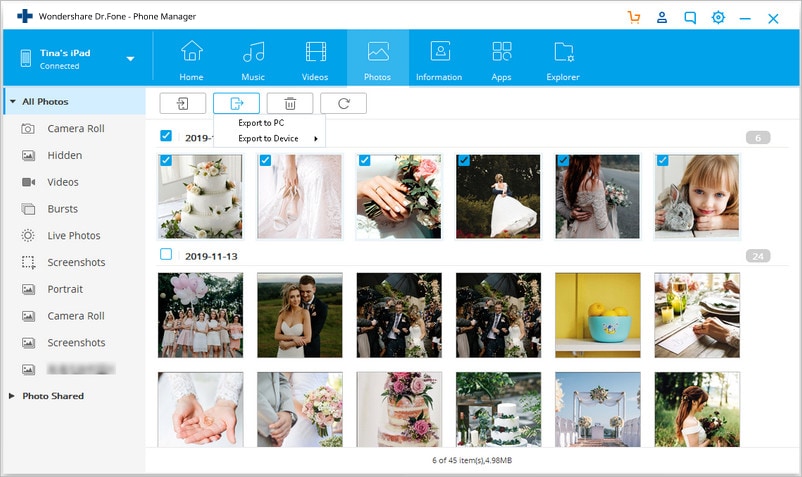
الطريقة 2: نقل الصور من iPad إلى Flash Drive مع المعاينة
يحتوي Preview على العديد من الأدوات المدمجة الرائعة التي يمكنك الاستفادة منها عندما تحتاج إلى نقل الصور من iPad إلى محرك أقراص ثابت خارجي أو محرك أقراص محمول. يمكنك نقل الصور إلى محرك فلاش USB في 3 خطوات بسيطة.
الخطوة 1. قم بتوصيل جهازك بجهاز iPad باستخدام كابل USB.الخطوة 2. في قائمة الملف ، حدد الخيار "استيراد من".
الخطوة 3. يجب أن يظهر جهازك. يمكنك الآن سحب وإفلات ملفات الصور الخاصة بك.
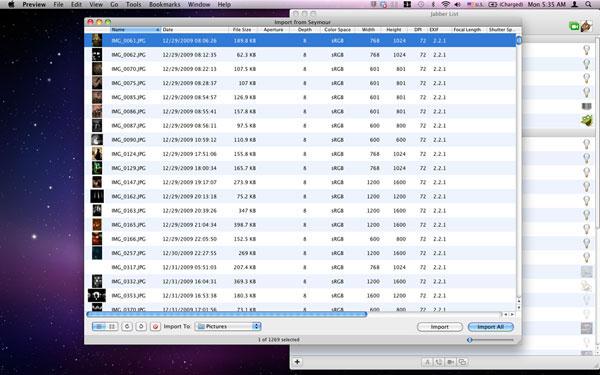
الطريقة 3: نقل الصور من iPad إلى محرك الأقراص الصلبة الخارجي من خلال iPhoto
يتيح لك iPhoto نقل الصور من iPad إلى محرك أقراص محمول ببساطة وكفاءة. إليك الطريقة:
الخطوة 1. قم بتوصيل جهازك بكابل USB ويجب أن يفتح iPhoto تلقائيًا. ملاحظة: إذا لم يفتح iPhoto تلقائيًا عند توصيل جهازك ، يمكنك ضبط الإعداد. قد تحتاج إلى تنزيل التطبيق إذا لم يكن موجودًا بالفعل على جهاز iPad.الخطوة 2. حدد "استيراد الكل" لإجراء نسخ احتياطي لصور iPad على محركات الأقراص الخارجية ، أو يمكنك تحديد صور فردية لنقلها.
الخطوة 3. يمنحك iPhoto أيضًا خيار حذف الصور من جهازك إذا كنت ترغب في ذلك.
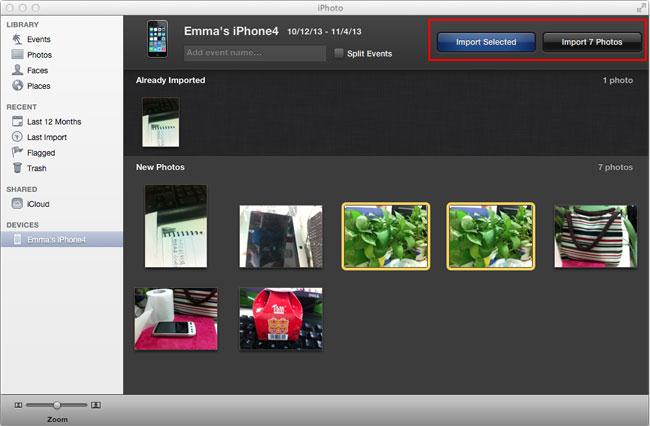
الطريقة 4: نقل الصور من iPad إلى Flash Drive عبر التقاط الصور
حتى إذا لم يكن لديك تنزيل iPhoto ، يمكنك استخدام Image Capture لحفظ الصور من iPad إلى محرك الأقراص الثابتة الخارجي باستخدام ميزة "استيراد الصور". وهو يعمل بنفس الطريقة.
الخطوة 1. يجب فتح "استيراد الصور" تلقائيًا إذا لم يتم تحميل iPhoto.الخطوة 2. حدد الملفات التي ترغب في نقلها.
الخطوة 3. هناك خيار لحذف الملفات من الجهاز بعد اكتمال النقل.
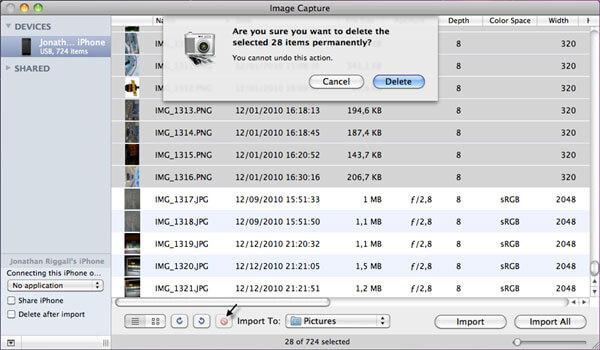
لماذا لا تقوم بتحميله حاول؟ إذا كان هذا الدليل مفيدًا ، فلا تنس مشاركته مع أصدقائك.
iPhone خطأ
- استعادة بيانات iPhone
- استرداد علامات تبويب Safari المحذوفة من iPad
- إلغاء حذف مقاطع فيديو iPod
- استعادة البيانات المحذوفة أو المفقودة من iPhone 6 Plus
- استعادة البيانات من جهاز iPad التالف بسبب المياه
- استعادة الفيلم المفقود من iPod
- استرداد البيانات المفقودة من جهاز iPhone مكسور
- استعادة البيانات من كلمة مرور iPhone
- استعادة رسائل الصور المحذوفة من iPhone
- استرداد مقاطع الفيديو المحذوفة من iPhone
- استعادة بيانات iPhone لا تعمل بشكل دائم
- برنامج Internet Explorer لأجهزة iPhone
- استرداد البريد الصوتي المحذوف
- تعليق iPhone على شاشة شعار Apple
- جهات الاتصال مفقودة بعد تحديث iOS 13
- أفضل 10 برامج لاستعادة بيانات iOS
- حلول مشاكل iPhone
- iPhone "مشكلة إعدادات"
- إصلاح فون الرطب
- iPhone "مشاكل لوحة المفاتيح"
- iPhone "مشكلة الصدى"
- iPhone "مستشعر القرب"
- iPhone مقفلة
- iPhone "مشاكل الاستقبال"
- مشاكل iPhone 6
- مشاكل الهروب من السجن iPhone
- iPhone "مشكلة الكاميرا"
- iPhone "مشاكل التقويم"
- iPhone "مشكلة الميكروفون"
- فون تحميل المشكلة
- iPhone "القضايا الأمنية"
- iPhone "مشكلة الهوائي"
- الحيل فون 6
- العثور على iPhone بلدي مشاكل
- iPhone المسألة فيس تايم
- iPhone مشكلة GPS
- iPhone مشكلة فيس بوك
- iPhone "مشاكل الصوت"
- iPhone "مشكلة اتصال"
- مشكلة منبه iPhone
- iPhone "المراقبة الأبوية"
- إصلاح فون الإضاءة الخلفية
- iPhone "حجم المشكلة"
- تنشيط فون 6s
- iPhone المحموم
- iPhone جهاز الالتقاط الرقمي
- استبدال البطارية فون 6
- iPhone البطارية
- iPhone "شاشة زرقاء"
- iPhone "للبطارية"
- iPhone "مشكلة البطارية"
- استبدال iPhone الشاشة
- iPhone "شاشة بيضاء"
- فون متصدع الشاشة
- إعادة تعيين كلمة المرور في البريد الصوتي
- iPhone "مشكلة استدعاء"
- iPhone "مشكلة الجرس"
- iPhone "مشكلة الرسائل النصية"
- iPhone "لا مشكلة الاستجابة"
- iPhone "مشاكل المزامنة"
- مشاكل شحن iPhone
- iPhone "مشاكل البرامج"
- iPhone "سماعة رأس المشاكل"
- iPhone "مشاكل الموسيقى"
- iPhone "مشاكل البلوتوث"
- iPhone "مشاكل البريد الإلكتروني"
- تحديد فون مجددة
- iPhone لا يمكن الحصول على اتصال بريد
- iPhone هو "توصيل ذوي" لايتون

